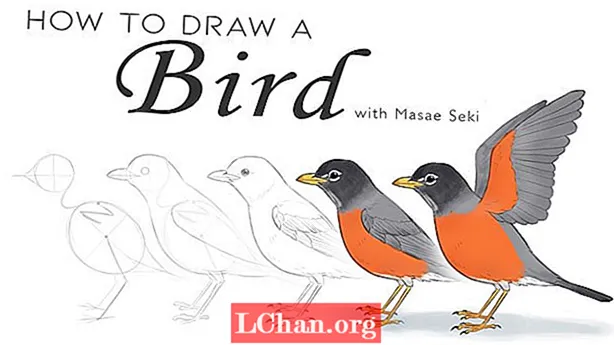Turinys
- Mūsų nuosprendis
- Dėl
- Prieš
- Pilnas vektorinis įrankių rinkinys
- Vektorių ir rastro darbo eiga vienoje programoje
- Optimizuotas lietimui
- Tipografijos įrankiai
- Išplėstinės importo ir eksporto galimybės
Mūsų nuosprendis
Galinga visos specifikacijos piešimo programa su visais pagrindiniais įrankiais kuriant kelyje už labai priimtiną kainą.
Dėl
- Sklandus perjungimas tarp piešimo režimų
- Platus importo / eksporto pasirinkimas
- Puikus funkcionalumas
Prieš
- Nėra jokių gestų pritaikymo parinkčių
„Affinity Designer for iPad“ - naujausias „Serif“ pasiūlymas - tai įrankis, pagrįstas apdovanojimų pelniusia to paties pavadinimo darbalaukio programa. Visiškai optimizuotas „iPad“, nepažeidžiant galios, jis gali palaikyti didžiules daugialypės lentos drobes su tūkstančiais sluoksnių ir gali priartinti daugiau nei milijoną procentų.
- 13 „iPad Pro“ programų, kurios atgyja kartu su „Apple Pencil“
Vartotojo sąsaja yra gražiai išdėstyta ir lengvai valdoma naudojant daugybę pažįstamų „iPad“ gestų, tokių kaip prispaudimas prie priartinimo ir palietimas dviem pirštais, kad būtų galima anuliuoti, todėl tai padaryti yra gana paprasta. Viskas, kas nėra taip akivaizdu, yra visa vaizdo įrašų biblioteka, prieinama tiesiai iš sąsajos ir apimanti įvairias temas pradedantiesiems ir profesionalams.
Su „CMYK“ ir „RGB“ palaikymu, taip pat su pilna „Pantone“ biblioteka spalvų pavyzdžių skydelyje, kad būtų galima paleisti, „Affinity Designer for iPad“ yra puikus universalus dalykas kuriant tiek skaitmeninius, tiek spausdintinius meno kūrinius.
Pilnas vektorinis įrankių rinkinys
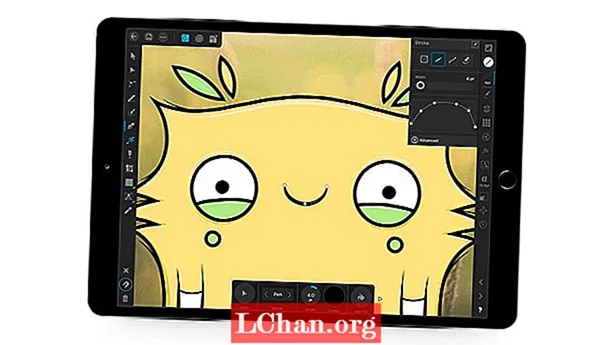
„Affinity Designer“, skirtoje „iPad“, yra tinkamas pagrindinių įrankių rinkinys, skirtas kurti vektorinę grafiką. Galite kurti ir redaguoti figūras, piešti kreives, redaguoti teptukus, kurti simbolius, pridėti nuolydžių ir dar daugiau. Tai yra viena iš labiausiai naudojamų „iPad“ piešimo programų.
Rašiklio įrankis veikia tikrai sklandžiai ir yra lygiavertis pagrindinėms darbalaukio vektorių programoms, tokioms kaip „Adobe Illustrator“. Slėgio redaktorius leidžia tiksliai valdyti linijų pločius, o tiems, kurie mėgsta piešti laisva ranka vektorinį piešimą, teptukų ir pieštukų įrankiai turi pažangų stabilizavimą, kad būtų patenkinamai lygūs.
Taip pat yra keletas intuityvių vartotojo sąsajų, pvz., Automatinis įrankių juostų paslėpimas, jei pradėsite piešti dalį jų uždengiamos drobės, o tai buvo ypač naudinga dirbant su mažesniu „iPad“.
Taip pat yra daugybė formų pritaikymo parinkčių ir patogus simbolių išteklių tvarkytuvas, skirtas kurti daugkartinio naudojimo elementus, kurie vartotojo sąsajos dizaineriams bus ypač naudingi.
Vektorių ir rastro darbo eiga vienoje programoje

Viena iš išskirtinių savybių yra galimybė lengvai persijungti tarp „Raster“ ir „Vector“ režimų, o tai yra tikras laiko taupymas tiems, kurie naudoja abu. Kiekvieną sluoksnį galite atitinkamai nustatyti ir viršuje paliesti meniu mygtuką, kad perjungtumėte įrankių juostas.
„Affinity Designer“ rastrinis režimas yra su šimtais šepetėlių, kuriuos galima pritaikyti ir pritaikyti viskam, pradedant koncepcijų eskizais ir baigiant tekstūros sluoksnių pridėjimu, todėl tai puikus „viskas viename“, skirtas dirbti nuo koncepcijos iki užbaigimo, neperjungiant programų.
Optimizuotas lietimui

„Affinity Designer“, skirtą „iPad“, pateikiama daugybė pažįstamų gestų, leidžiančių paspartinti darbo eigą. Galite laikyti vieną ar du pirštus ekrane kaip valdiklių, tokių kaip „Shift“ ir „Alt“, modifikatorius.
Kūrėjai taip pat užtikrino, kad programa išnaudotų visas „Apple Pencil“ piešimo galimybes, kalbant apie tikslumą, jautrumą slėgiui ir pakreipimo funkcionalumą. Vienintelis trūkumas yra tas, kad jokiu būdu negalima pritaikyti modifikatorių ir prisilietimo gestų, kad jie atitiktų jūsų darbo eigą, kaip tai darytumėte dirbdami darbalaukio programoje su „Wacom“ planšetiniu kompiuteriu.
Tipografijos įrankiai

„Affinity Designer“, skirtoje „iPad“, yra daugybė tipografijos parinkčių. Galite importuoti savo šriftus, pridėti teksto prie kelių ir tiksliai sureguliuoti branduolį ir stebėjimą. Norėdami atlikti daugiau pasirinktinių raidžių, galite konvertuoti šriftus į kontūrus arba pridėti gaires, kad sukurtumėte raides nuo nulio.
Pasirinkus tipą buvo šiek tiek nesmagu su jutiklinio ekrano valdikliais, kurie kartais praleidžia pirmąsias ir paskutines raides, tačiau tai buvo tik nedidelis susierzinimas ir tikriausiai vienintelis kartas, kai jaučiau, kad klaviatūra palengvins viską.
Išplėstinės importo ir eksporto galimybės
Kitas akcentas buvo didelis siūlomų eksporto variantų asortimentas, kuris, kaip teigia „Serif“, yra pats pažangiausias, kurį galite turėti „iPad“ programai. Sąraše yra viskas, pradedant EPS failais ir spausdinimo parengtais PDF failais, baigiant PNG ir JPG, taip pat galimybė eksportuoti atskirus sluoksnius ir riekes.
Taip pat buvau maloniai nustebintas dėl programos galimybės importuoti AI failus. Nors negalėjau eksportuoti dirbtinio intelekto formatu, vis tiek galėjau toliau dirbti su esamais „Adobe Illustrator“ failais naudodamasis programa, tada eksportuoti pakeitimus EPS arba SVG formatu.

„IPad“ „Affinity Designer“ kūrėjai aiškiai daug pagalvojo, kaip darbalaukio programa turi prisitaikyti prie planšetinių kompiuterių darbo eigos. Jie glaudžiai bendradarbiavo su menininkais, iliustratoriais ir dizaineriais, kad pristatytų šią programą ir tai tikrai rodo. Tai, kad tai tik planšetinių kompiuterių programa, palyginti su pagrindinėmis darbalaukio programomis, tokiomis kaip „Adobe Illustrator CC“, rodo jos kokybę.
Jei ieškote profesionalios atskiros „iPad“ piešimo programos, „Affinity Designer“ būtų neįkainojamas jūsų įrankių rinkinio priedas. Jame yra visos pagrindinės priemonės, skirtos kurti kelyje, o labai priimtina kaina yra tik 19,99 USD / 19,99 GBP (ir be nuolatinio mokesčio), todėl tai puikus kainos ir kokybės santykis tiek profesionalams, tiek mėgėjams, tiek studentams.
- Dabar įsigykite „Affinity Designer“, skirtą „iPad“ $19.99/£19.99
- Skaityti daugiau: Geriausios piešimo tabletės
iš 10
„Affinity Designer“, skirta „iPad“ peržiūraiGalinga visos specifikacijos piešimo programa su visais pagrindiniais įrankiais kuriant kelyje už labai priimtiną kainą.